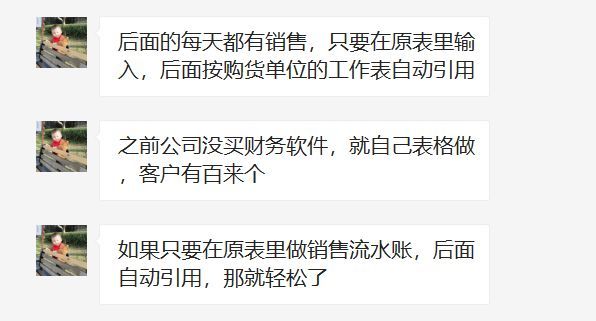没买财务软件不可怕,可怕的是你不会Excel
与 30万 读者一起学Excel
每天都能帮助学员解决问题,提高效率,挺好的。
Excel人气好书评选,请点二维码进去,为卢子的书籍投票,可投3票,谢谢!
没有财务软件并不可怕,学好Excel照样可以让自己很轻松。
将销售的数据,每天自动引用到明细表,其实也可以做到。还是以昨天的模板为例说明。
为了方便说明,增加一列日期,日期为同一天。现在要实现的效果就是按职业拆分表格,当数据更新的时候,明细表也要实现更新。
点击书籍图片,输入关键字职业,就自动拆分,到目前为止跟昨天一样。
现在增加2行记录,要如何将新增的记录引用到明细表呢?
重新再点一次书籍图片,运行一下即可。也就是说,只要有更新数据,再运行一次。就可以看到新增的数据,在财务这个表格里面。
到此,就解决了学员对数据更新的疑问。下面,具体说明,如何将这个代码用在你的实际工作上。
默认情况下,在运行代码的时候会弹出一个拆分关键字对话框,默认以【职业】拆分。如果你是按学历拆分,就输入学历。
当这个模板要经常使用或者作为模板给公司的人使用,而标题名称都跟职业不一样。虽然可以每次改,不过不方便,这里卢子教你如何改代码。
右键,指定宏,编辑,这样就进入后台看到代码。
圈住的地方,有2个职业,你可以改成实际要拆分的标题。
比如现在按学历拆分,就改成学历,改好以后保存。
这样,以后就直接按学历拆分,而不用手工写标题名称,非常方便。
还有最后一个细节,就是如果你以前没有使用过VBA,现在需要启用宏才可以使用。
Excel2016在自定义功能区,勾选开发工具,其他版本略有差异,自己找找相应的位置。
添加以后,点开发工具,宏安全性,宏设置,启用所有宏。虽然提示有危险,不过卢子提供的代码请放心使用,绝对安全。
好,该注意的地方都讲了,如果还有疑问留言区说明。
如果想更深入学习VBA,可以购买跟卢子学VBA书籍。
链接:
https://pan.baidu.com/s/1CuN5hIGAZv2HK36UN8w2LQ
提取码:5nbu
陪你学Excel,一生够不够?
一次报名成为VIP会员,所有课程永久免费学,仅需1200元,待你加入。
报名后加卢子微信chenxilu2019,发送报名截图邀请进群。
每天坚持学习,有疑问及时提出来,卢子看到疑问后,及时解决,这样就形成一个良性循环。
一直坚持下去,想学不会都难。敢于踏出第一步,你就已经成功了一半。
作者:卢子,清华畅销书作者,《Excel效率手册 早做完,不加班》系列丛书创始人,个人公众号:Excel不加班(ID:Excelbujiaban)
请把「Excel不加班」推荐给你的朋友